录制 |
带脸部饰物录制 |
识别脸部,并可以添加装饰,如太阳镜等。

打开液晶监视器。

查看录制模式是不是 ![]() 。
。
如果模式是 ![]() 静像,则轻按录制屏幕上的
静像,则轻按录制屏幕上的 ![]() ,显示模式切换屏幕。
,显示模式切换屏幕。
轻按 ![]() ,切换录制模式。 (您也可以使用本机的
,切换录制模式。 (您也可以使用本机的 ![]() /
/ ![]() 键。)
键。)

轻按“MENU”。
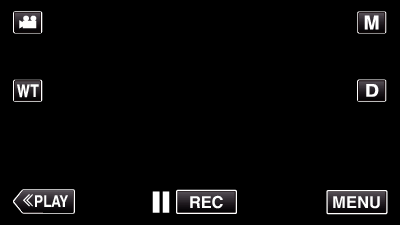
出现捷径菜单。

轻按“MENU”。 (执行第4步。)
也可以轻按捷径菜单中的 “饰面效果” (  )。 (执行第5步。)
)。 (执行第5步。)
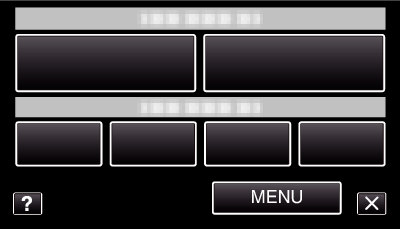

轻按 “饰面效果”。
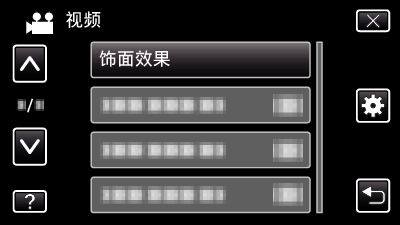
轻按  或
或  ,向上或向下移动,扩大选择范围。
,向上或向下移动,扩大选择范围。
轻按 ![]() ,退出菜单。
,退出菜单。
轻按 ![]() ,返回上一个画面。
,返回上一个画面。

选择需要的效果并轻按 “确定”。
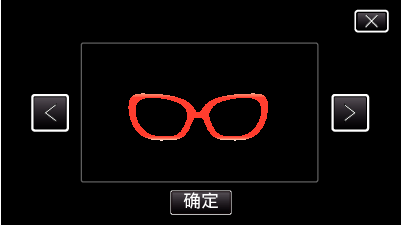
轻按  或
或  ,选择一个项目。
,选择一个项目。
按START/STOP键,摄像机开始录制。
再按即可停止。
如要进行录制以外的操作,则轻按 ![]() ,先取消 “饰面效果”。
,先取消 “饰面效果”。
